Установка програми для перегляду сайтів
Для персональних комп’ютерів інсталяція починається з завантаження інсталяційного файлу. Щоб уникнути проблем отримання зараженого файлу рекомендується виконувати завантаження тільки з офіційних сайтів розробників. Встановивши веб-браузер таким чином, ви можете не бояться вірусу.
Після скачування файлу необхідно знайти його у папці завантажень і двома кліками миші запустити установку. В процесі інсталяції слід підтвердити обраний шлях для установки і погодитися з умовами угоди.
Для установки на мобільний пристрій досить виконати пошук назви в Google Play для платформи Android і iTunes для iOS.
Після цього підтвердити намір, натиснувши кнопку “Встановити”. Декілька хвилин потрібно чекати для завершення процесу установки.
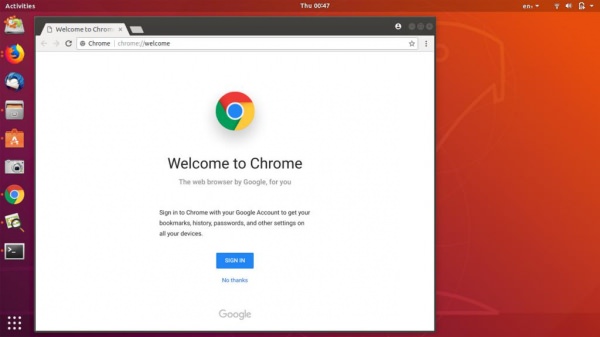
Настроювання веб-браузера
На персональному комп’ютері можна скористатися можливістю виконати персональні налаштування.
Так, “Гугл Хром” підтримує можливість налаштування тем оформлення, режиму роботи зі сторінкою запуску синхронізації закладок і історії між пристроями, профілів і розширень.
Для налаштування зовнішнього вигляду досить виконати послідовність кліків “налаштування – зовнішній вигляд – вибрати тему”, де натисканням кнопки миші підтверджуємо вибраний варіант. Через кілька секунд фон оновиться і можна продовжувати роботу.
Підключення розширень до веб-браузеру виконується через доступ до меню “Інструменти – розширення” в основному розділі налаштувань. В меню можна групувати розширення за типом призначення. Використання налаштувань дозволить заблокувати показ реклами, отримати доступ до ігор, планувальником завдань, перекладачеві і т. д.
Слід знати, що всі налаштування бажано проводити, попередньо виконавши вхід в обліковий запис “Гугл”.
Mozilla Firefox підтримує широкі можливості по персоналізації інтерфейсу: велика кількість тем, можливість створення свого меню або настройку панелі інтерфейсу з числа часто використовуваних операцій, підстроювання під користувача списку найбільш відвідуваних сайтів. Доступ до основних налаштувань і розширень можна отримати одним кліком на пункті Меню” веб-браузера.
Доступ до функцій Опери, встановленої на ПК, виконується при натисканні на значок додатка в лівому верхньому куті вікна.
В основному розділі можна виконати ключові налаштування, такі як вибір стартової сторінки і теми оформлення, режим роботи початкового екрану, активація захисту від майнінгу, підключення можливості хмарного зберігання даних.
Налаштування і підключення розширень виконується через послідовність кліків “Меню – Розширення”.
Налаштування експрес-панелі можна провести безпосередньо на самій сторінці, вказавши найбільш часто використовувані сайти або надавши можливість самому браузеру виконувати автоматичні налаштування .
Налаштування мобільних версій істотно спрощена і виконується з найменшим вибором опцій. У всіх варіантах браузерів доступно включення синхронізації, вибір пошукової системи, управління особистими даними і функція збереження паролів.








